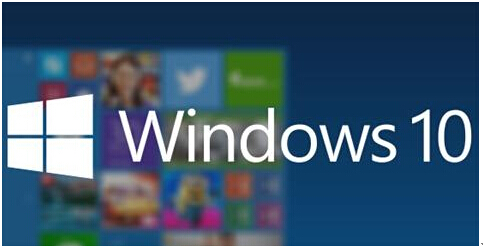win10系统下如何隐藏或显示任务视图按钮的具体步骤
win10系统下如何隐藏或显示任务视图按钮的具体步骤由系统之家分享给大家!
严格来说,咱们win10系统与之前的win7系统,改进当然是挺大的。但是,目前,最好不要升级,因为win10只是预览版,也就是测试版,稳定性、兼容性等方面还有欠缺,容易出现问题,要升级等待正式版出来也不晚啊。还是用win7或者win8系统比较好,稳定性、兼容性都有保证的!要重装系统可以用个好用的系统盘,这样就可以全程自动、顺利解决系统安装的问题了。还有之后的win8系统都是有区别的,毕竟系统在升级,所设计的功能、体验、效果、操作方面都会有所不同。而在新升级的win10系统中,咱们就看到了一些不同的功能。例如咱们win10系统中的任务视图,就是一个全新的功能体验。但是对于有些用户来说,却会觉得这个功能在自己日常的操作中是用不着的,那么今天,小编就来讲述一下,在win10系统中,咱们如何让这个任务视图功能显示或者是隐藏起来。
推荐:win10系统下载